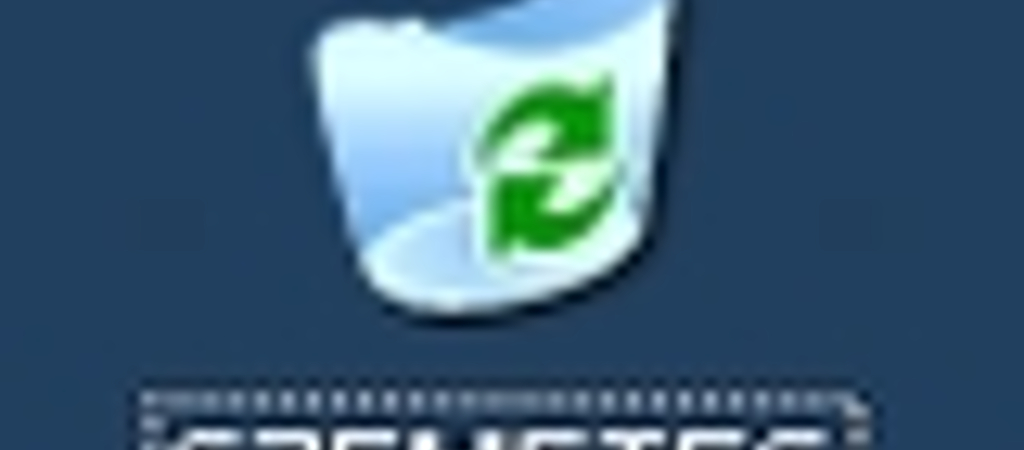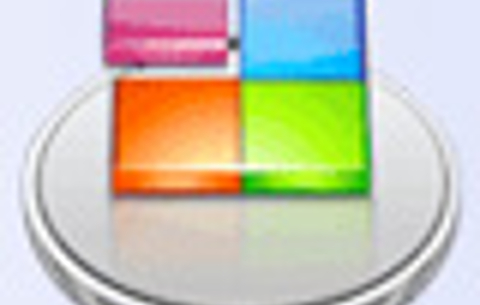Léteznek bonyolult és sok időt igénylő módszerek, ezek főleg a registry-editor...
Léteznek bonyolult és sok időt igénylő módszerek, ezek főleg a registry-editor babrálásáról ismerszenek meg. Mi ezúttal a lehető leggyorsabb és legegyszerűbb megoldást kínáljuk.
1.- Nyissuk meg a jegyzettömböt
2.,- másoljuk be ezeket a vastagbetűs sorokat, pontosan így, ahogy itt vannak (kijelölés, CTRL-C, majd jegyzettömbben CTRL-V):
REGEDIT4
[HKEY_CLASSES_ROOT\CLSID\{645FF040-5081-101B-9F08-00AA002F954E}\ShellFolder]
"Attributes"=hex:50,01,00,20
"CallForAttributes"=dword:00000000
3. Mentsük el a fájlt jegyzettömbből, egy tetszőleges néven: a lényeg, hogy a kiterjesztés ne "txt" hanem "reg" legyen. Mentsük el például "lomtár.reg" néven.
4. Klikkeljünk a most létrehozott "lomtár.reg" ikonra, a párbeszédablakban nyomjunk "igen"-t.

5. Készen is vagyunk: ha most jobb egérrel kattintunk a lomtár ikonon, láthatjuk, hogy megjelent az "átnevezés" opció: immáron tetszőleges nevet adhatunk a lomtárnak:) (javaslatok: "kuka", "szemetes", "szeméttároló", vagy a mókás "minden ami már nem kell").
Ha vissza szeretnénk állítani az eredeti állapotot (azaz amikor nem nevezhető át a lomtár), csak nyissuk meg az előbb létrehozott reg fájlt (lomtár.reg), és az "attributes" mező első értékét (50) cseréljük ki 40-re. Majd futassuk megint a reg-fájlt, és kész is.


 Ajándékozz éves hvg360 előfizetést!
Ajándékozz éves hvg360 előfizetést!